LED照明设计过程中,工程师们选好LED驱动器方案后,就可以开始具体的LED照明电路设计。这个电路设计过程并不轻松,涉及到确定具体的设计要求(如电压、电流及LED数量等)、绘制应用电路图、进行设计分析和确定最终物料单(BOM)等,需要工程师耗费相当多的时间和精力。
假如有一种简单易用的网上设计仿真工具,可以让工程师们坐在工作台旁,就可以轻易地进行上述一系列工作。安森美半导体身为应用于高能效电子产品的首要高性能硅方案供应商,想工程师所想,与半导体产业网上设计方案供应商Transim Technology共同推出了交互式GreenPoint®网上设计仿真工具,用于高能效LED照明应用。
本文将简要介绍这网上设计仿真工具的主要功能,以及工程师如何可以通过“找入口”、“定要求”、“审设计”、及“定BOM”等四个主要步骤,轻松地利用这工具进行LED照明设计,并大幅缩短开发时间,加快产品上市进程。
主要功能及当前支持的LED驱动器
这GreenPoint®设计工具提供交互式网上设计及验证环境,帮助加速固态照明(SSL)方案的电路板设计。这GreenPoint®设计工具根据LED配置、电压、电流或开关频率等用户设计要求,自动计算出最优的电路配置,选择恰当的电感值和电容值,并以交互式网上电路图显示出最终设计。这GreenPoint®设计工具然后使用Transim专有的WebSIM®技术,帮助测试建议的方案。这工具本质上是一个虚拟测试台,提供多种分析,方便工程师有效及高效测试其方案的性能。
一旦设计通过验证,这GreenPoint®设计工具就生成物料单(BOM)和综合设计报告,包括仿真结果、电路图和设计数据。这GreenPoint®设计工具中结合了安森美半导体的电子商务工具,使用户能够甄选供应商的不同元件,得出合乎要求的物料单。用户还可以在安全和私密的工作间保存设计文档,留作后续参考和进一步修改之用。
安森美半导体目前能够使用GreenPoint®设计工具进行网上设计的器件包括CAT4201高能效降压LED驱动器、NCL30000功率因数校正TRIAC可调光LED驱动器、NCP1010/1/2/3/4电流模式稳压器、NCP1529高能效降压转换器、NCP3065/6多拓扑结构开关稳压器、NCP5030降压-升压转换器、NCP5050闪光白光LED升压驱动器,以及NSI45系列恒流稳流器及LED驱动器中的多款器件。安森美半导体后续将来更多器件支持这设计工具。
关键应用设计步骤解析
如前所述,工程师只要利用四个主要步骤就可以轻松搞定高能效LED驱动器应用电路设计。工程师们可能会非常急切地利用这工具进行设计,自然可能发出这样的疑问:这么好用的工具在哪里?怎样才能快速地利用这工具呢?我们马上就为您揭晓答案。
(一) 选入口
安森美半导体提供多个入口,方便工程师快速地利用这工具进行应用电路设计。对于中国工程师而言,一项必要的铺垫性工作就是登陆安森美半导体中文网站www.onsemi.cn,点击主页中的“MyON”标签页,注册您个人在安森美半导体网站上的帐户,只需轻松几步即可完成。可不要轻视这项工作,因为它是您应用GreenPoint®设计工具的不可缺少的基础,可以让您在后续设计工作中,轻易地保存、修改甚至与其他注册用户分享您的设计。
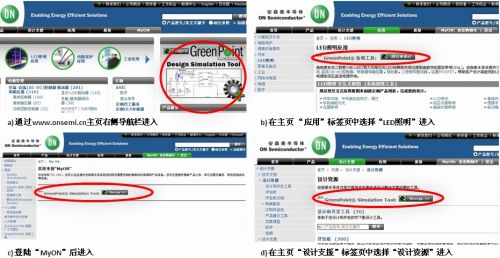
图1:登陆GreenPoint®设计仿真工具的网上入口示例。
注册完成后,只需从多个可选入口中选择其中的一个,即可进入工具页面。最简单直接的入口,就是位于www.onsemi.cn网站主页右上部的工具导航区(见图1a中的红色椭圆框部分),点击后,即可进入具体的设计工具页面(见图2)。
其它一些入口方式也非常简单。例如,将鼠标移到网站主页中“应用”标签页并在弹出菜单中选择“LED照明”,即可进入LED照明应用专区,在显眼位置同样可以看到设计工具的导航栏(见图1b)。另一种方法是在主页上直接点击“MyON”标签,输入您的登录ID和密码后,即可进入MyON专区,同样通过相关导航栏即可进入设计工具页面(见图1c)。当然,设计工程师也可以在主页“设计支援”标签页的下拉菜单中选择“设计资源”后循工具导航栏进入。
除了这些入口方式,还有其它一些方式可供选用,如在主页“产品”标签页从LED驱动器列表中选择带有“Design it”相关图标的产品,或是在搜寻框中输入具体器件型号后在相关产品小结页面,点击导航栏后进入,等等,不一而足。
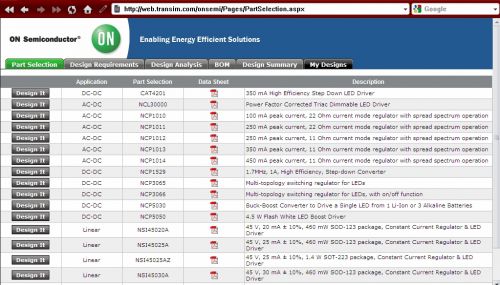
图2:在设计工具页面点击所选LED驱动器栏前的“Design it”即可开始设计。
一旦进入具体的GreenPoint®设计工具页面(见图23),点击事先选定的LED驱动器所在栏前面的“Design it”按钮,即可开始网上设计了。本文将以NCL30000功率因数校正TRIAC可调光LED驱动器为例,展示如何利用这设计工具。
(二)定要求
如上所述,进入NCL30000的设计页面后,需要根据具体应用,针对性地选定设计要求,如最小及最大输入电压、LED正向压降、LED电流、LED阻抗、串联LED数量等等(见图3左侧)。相关数值的单位已经确定,列在输入框的右侧,需注意避免混淆数值单位。
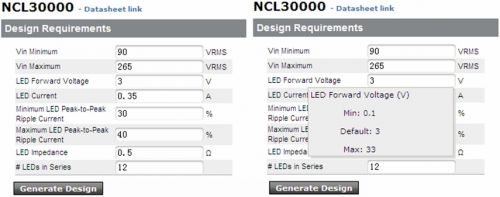
图3:确定设计要求。
如图4所示,为了便于工程师参阅所选LED驱动器的数据表,此工具在顶部提供了相关数据表的链接,点击相关图标即可使用。另外,为了给工程师提供最大程度的便利性并节省设计时间,此工具为每项数值都提示出允许的最大值和最小值(参见图3右侧),只需将鼠标停留在相关参数名称(如 LED Forward Voltage,即LED正向压降)上,即弹出提示框,告知可以选择的范围。
确定好设计要求,点击下面的“Generate Design”按钮,即可快速地生成设计电路图了。
(三)审设计
承接上一步,工具自动生成如下所示的NCL30000电路图。对照这个电路图,我们可以进一步审视各外部元件。如果需要修改某个元件的值,只需使用鼠标点击元件代号下面的蓝色数值部分,即弹出对话框,可以在这对话框中输入目标值,再点击“OK”按钮保存即可。如要修改电阻R3的阻值,点击“R3”下面的蓝色字体的“5.60 kΩ”即弹出对话框,再在对话框中修改即可。保存后,系统将更新电路图。
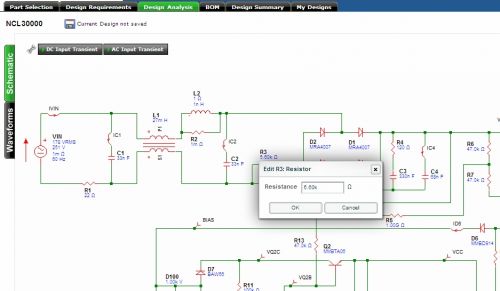
图4:在电路图(部分)中可以进一步修改元件值,并进行直流或交流仿真测试
一旦所有元件值确定无误,即可点击相应的按钮,进行直流输入瞬态仿真或交流输入瞬态仿真,等待若干秒后,点击“DC Input Transient”(直流输入瞬态)或“A C Input Transient”(交流输入瞬态)下面的“Result”(结果)按钮,即可进入仿真结果页面(见图5)。结束仿真后,点击图4左侧的“Waveforms”(波形)按钮,也可方便地获得诸如“Feedback”(反馈)、“IC”、“Switching”(开关)、“Input”(输入)或“Output”(输出)波形。
如图4所示,工程师在此阶段还可以点击器件型号右侧的软盘图标,随时保存设计,防止丢失设计导致返工。
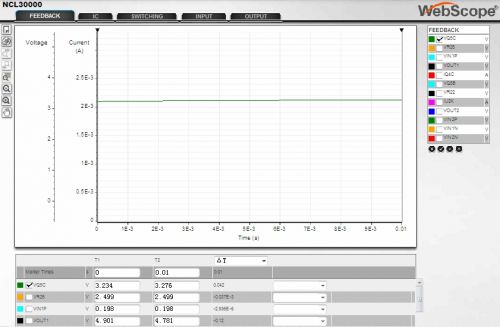
图5:仿真测试结果。
(四)定BOM
仿真测试完成后,就可以进入下一步:确定设计的最佳BOM(见图6)。如图6所示,表中列举了电路中所有元器件的型号,目前支持这一过程元件选择的代理商有Digi-Key,故表中相应列举了相关器件的Digi-Key型号和原厂型号。另外,鉴于RoHS已经成为影响工程师设计的一项重要因素,使用这工具也可选择符合RoHS指令的元器件,只需在“RoHS Compliant”(遵从RoHS指令)前点击复选框并点击下面的“Apply”(应用)按钮即可。
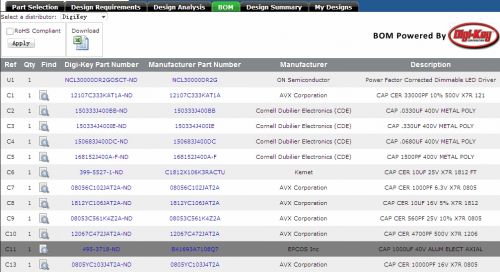
图6:具体选择元器件,确定BOM。
确定好BOM后,如图6所示,工程师可以点击“Download”按钮,下载自己选定的BOM到本地硬盘上留作备用。
完成上述步骤后,应用电路设计过程就基本结束了。当然,工程师还可以进一步点击“Design Summary”标签页,系统性地查看在前述步骤中选定的设计要求、生成的电路图、确定的物料单以及仿真电路图等,并将其保存为PDF格式的文档,方便进一步地回顾或审阅设计。最后,在“My Designs”标签页,工程师还可以方便地查看自己进行的所有设计,能够重新打开或删除某项设计,或是将自己的设计与另一位MyON注册用户分享等。
总结:
固态照明市场持续增长发展,新、老供应商都期望利用LED优于传统照明方案的性能、成本、可靠性和能效优势。安森美半导体身为应用于高能效电子产品的首要高性能硅方案供应商,针对多种LED照明应用提供宽广范围的高能效LED驱动器方案及相关GreenPoint®参考设计,还进一步提供新的GreenPoint®设计工具,让新兴照明应用的设计人员坐在工作台就能轻松设计,帮助他们大幅缩短开发时间,加快产品上市进程。
LED照明设计过程中,工程师们选好LED驱动器方案后,就可以开始具体的LED照明电路设计。这个电路设计过程并不轻松,涉及到确定具体的设计要求(如电压、电流及LED数量等)、绘制应用电路图、进行设计分析和确定最终物料单(BOM)等,需要工程师耗费相当多的时间和精力。
假如有一种简单易用的网上设计仿真工具,可以让工程师们坐在工作台旁,就可以轻易地进行上述一系列工作。安森美半导体身为应用于高能效电子产品的首要高性能硅方案供应商,想工程师所想,与半导体产业网上设计方案供应商Transim Technology共同推出了交互式GreenPoint®网上设计仿真工具,用于高能效LED照明应用。
本文将简要介绍这网上设计仿真工具的主要功能,以及工程师如何可以通过“找入口”、“定要求”、“审设计”、及“定BOM”等四个主要步骤,轻松地利用这工具进行LED照明设计,并大幅缩短开发时间,加快产品上市进程。
主要功能及当前支持的LED驱动器
这GreenPoint®设计工具提供交互式网上设计及验证环境,帮助加速固态照明(SSL)方案的电路板设计。这GreenPoint®设计工具根据LED配置、电压、电流或开关频率等用户设计要求,自动计算出最优的电路配置,选择恰当的电感值和电容值,并以交互式网上电路图显示出最终设计。这GreenPoint®设计工具然后使用Transim专有的WebSIM®技术,帮助测试建议的方案。这工具本质上是一个虚拟测试台,提供多种分析,方便工程师有效及高效测试其方案的性能。
一旦设计通过验证,这GreenPoint®设计工具就生成物料单(BOM)和综合设计报告,包括仿真结果、电路图和设计数据。这GreenPoint®设计工具中结合了安森美半导体的电子商务工具,使用户能够甄选供应商的不同元件,得出合乎要求的物料单。用户还可以在安全和私密的工作间保存设计文档,留作后续参考和进一步修改之用。
安森美半导体目前能够使用GreenPoint®设计工具进行网上设计的器件包括CAT4201高能效降压LED驱动器、NCL30000功率因数校正TRIAC可调光LED驱动器、NCP1010/1/2/3/4电流模式稳压器、NCP1529高能效降压转换器、NCP3065/6多拓扑结构开关稳压器、NCP5030降压-升压转换器、NCP5050闪光白光LED升压驱动器,以及NSI45系列恒流稳流器及LED驱动器中的多款器件。安森美半导体后续将来更多器件支持这设计工具。
关键应用设计步骤解析
如前所述,工程师只要利用四个主要步骤就可以轻松搞定高能效LED驱动器应用电路设计。工程师们可能会非常急切地利用这工具进行设计,自然可能发出这样的疑问:这么好用的工具在哪里?怎样才能快速地利用这工具呢?我们马上就为您揭晓答案。
(一) 选入口
安森美半导体提供多个入口,方便工程师快速地利用这工具进行应用电路设计。对于中国工程师而言,一项必要的铺垫性工作就是登陆安森美半导体中文网站www.onsemi.cn,点击主页中的“MyON”标签页,注册您个人在安森美半导体网站上的帐户,只需轻松几步即可完成。可不要轻视这项工作,因为它是您应用GreenPoint®设计工具的不可缺少的基础,可以让您在后续设计工作中,轻易地保存、修改甚至与其他注册用户分享您的设计。
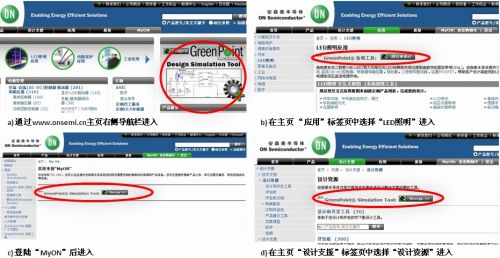
图1:登陆GreenPoint®设计仿真工具的网上入口示例。
注册完成后,只需从多个可选入口中选择其中的一个,即可进入工具页面。最简单直接的入口,就是位于www.onsemi.cn网站主页右上部的工具导航区(见图1a中的红色椭圆框部分),点击后,即可进入具体的设计工具页面(见图2)。
其它一些入口方式也非常简单。例如,将鼠标移到网站主页中“应用”标签页并在弹出菜单中选择“LED照明”,即可进入LED照明应用专区,在显眼位置同样可以看到设计工具的导航栏(见图1b)。另一种方法是在主页上直接点击“MyON”标签,输入您的登录ID和密码后,即可进入MyON专区,同样通过相关导航栏即可进入设计工具页面(见图1c)。当然,设计工程师也可以在主页“设计支援”标签页的下拉菜单中选择“设计资源”后循工具导航栏进入。
除了这些入口方式,还有其它一些方式可供选用,如在主页“产品”标签页从LED驱动器列表中选择带有“Design it”相关图标的产品,或是在搜寻框中输入具体器件型号后在相关产品小结页面,点击导航栏后进入,等等,不一而足。
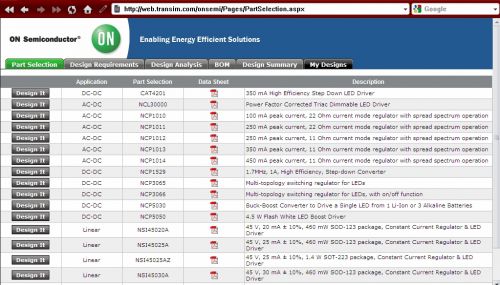
图2:在设计工具页面点击所选LED驱动器栏前的“Design it”即可开始设计。
一旦进入具体的GreenPoint®设计工具页面(见图23),点击事先选定的LED驱动器所在栏前面的“Design it”按钮,即可开始网上设计了。本文将以NCL30000功率因数校正TRIAC可调光LED驱动器为例,展示如何利用这设计工具。
(二)定要求
如上所述,进入NCL30000的设计页面后,需要根据具体应用,针对性地选定设计要求,如最小及最大输入电压、LED正向压降、LED电流、LED阻抗、串联LED数量等等(见图3左侧)。相关数值的单位已经确定,列在输入框的右侧,需注意避免混淆数值单位。
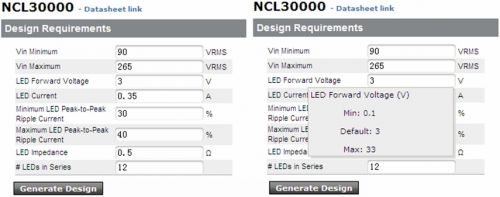
图3:确定设计要求。
如图4所示,为了便于工程师参阅所选LED驱动器的数据表,此工具在顶部提供了相关数据表的链接,点击相关图标即可使用。另外,为了给工程师提供最大程度的便利性并节省设计时间,此工具为每项数值都提示出允许的最大值和最小值(参见图3右侧),只需将鼠标停留在相关参数名称(如 LED Forward Voltage,即LED正向压降)上,即弹出提示框,告知可以选择的范围。
确定好设计要求,点击下面的“Generate Design”按钮,即可快速地生成设计电路图了。
(三)审设计
承接上一步,工具自动生成如下所示的NCL30000电路图。对照这个电路图,我们可以进一步审视各外部元件。如果需要修改某个元件的值,只需使用鼠标点击元件代号下面的蓝色数值部分,即弹出对话框,可以在这对话框中输入目标值,再点击“OK”按钮保存即可。如要修改电阻R3的阻值,点击“R3”下面的蓝色字体的“5.60 kΩ”即弹出对话框,再在对话框中修改即可。保存后,系统将更新电路图。
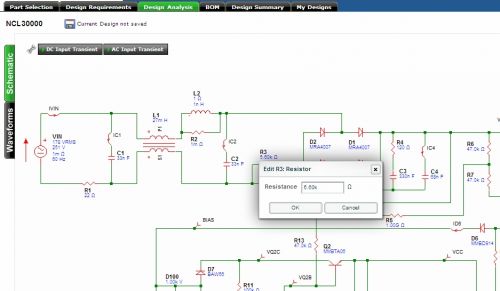
图4:在电路图(部分)中可以进一步修改元件值,并进行直流或交流仿真测试
一旦所有元件值确定无误,即可点击相应的按钮,进行直流输入瞬态仿真或交流输入瞬态仿真,等待若干秒后,点击“DC Input Transient”(直流输入瞬态)或“A C Input Transient”(交流输入瞬态)下面的“Result”(结果)按钮,即可进入仿真结果页面(见图5)。结束仿真后,点击图4左侧的“Waveforms”(波形)按钮,也可方便地获得诸如“Feedback”(反馈)、“IC”、“Switching”(开关)、“Input”(输入)或“Output”(输出)波形。
如图4所示,工程师在此阶段还可以点击器件型号右侧的软盘图标,随时保存设计,防止丢失设计导致返工。
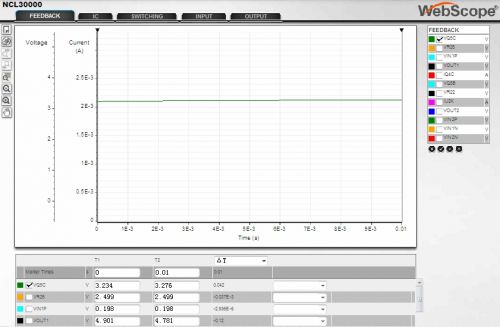
图5:仿真测试结果。
(四)定BOM
仿真测试完成后,就可以进入下一步:确定设计的最佳BOM(见图6)。如图6所示,表中列举了电路中所有元器件的型号,目前支持这一过程元件选择的代理商有Digi-Key,故表中相应列举了相关器件的Digi-Key型号和原厂型号。另外,鉴于RoHS已经成为影响工程师设计的一项重要因素,使用这工具也可选择符合RoHS指令的元器件,只需在“RoHS Compliant”(遵从RoHS指令)前点击复选框并点击下面的“Apply”(应用)按钮即可。
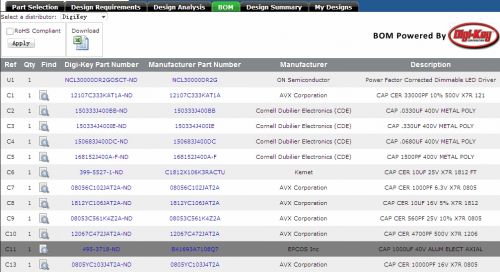
图6:具体选择元器件,确定BOM。
确定好BOM后,如图6所示,工程师可以点击“Download”按钮,下载自己选定的BOM到本地硬盘上留作备用。
完成上述步骤后,应用电路设计过程就基本结束了。当然,工程师还可以进一步点击“Design Summary”标签页,系统性地查看在前述步骤中选定的设计要求、生成的电路图、确定的物料单以及仿真电路图等,并将其保存为PDF格式的文档,方便进一步地回顾或审阅设计。最后,在“My Designs”标签页,工程师还可以方便地查看自己进行的所有设计,能够重新打开或删除某项设计,或是将自己的设计与另一位MyON注册用户分享等。
总结:
固态照明市场持续增长发展,新、老供应商都期望利用LED优于传统照明方案的性能、成本、可靠性和能效优势。安森美半导体身为应用于高能效电子产品的首要高性能硅方案供应商,针对多种LED照明应用提供宽广范围的高能效LED驱动器方案及相关GreenPoint®参考设计,还进一步提供新的GreenPoint®设计工具,让新兴照明应用的设计人员坐在工作台就能轻松设计,帮助他们大幅缩短开发时间,加快产品上市进程。

 举报
举报

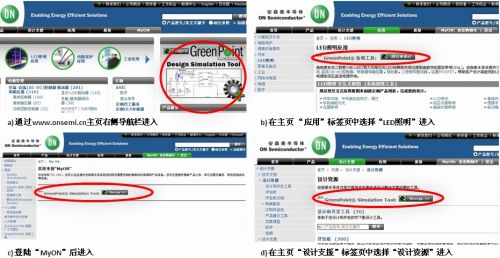
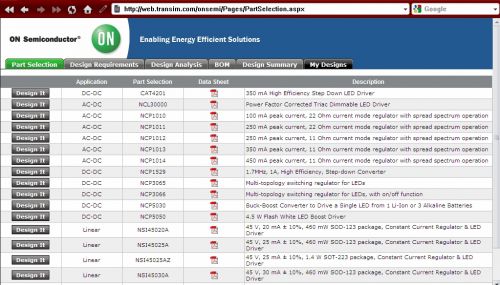
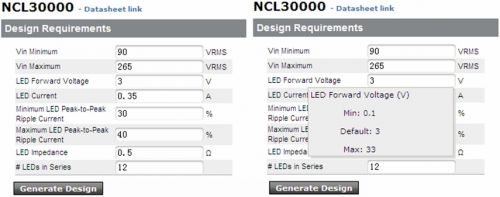
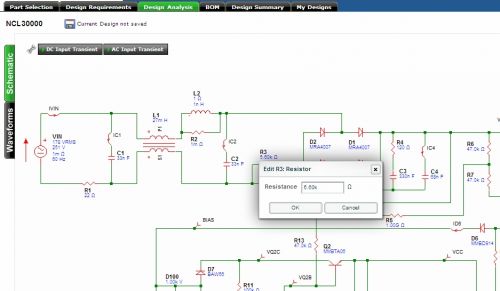
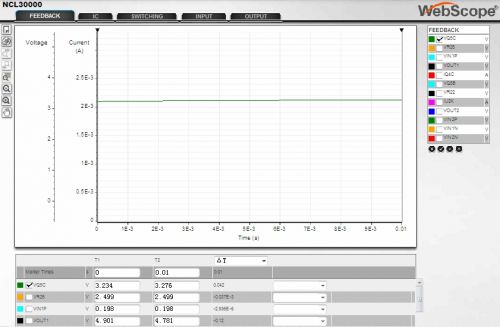
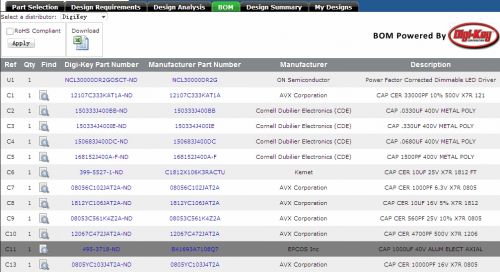

 举报
举报

